

By Nathan E. Malpass, Son Güncelleme: August 31, 2023
WhatsApp, Android ve iOS cihazlarda kullanılabilir. Kişileriyle kolayca sohbet etmek ve mesajların şifrelenmesini sağlamak isteyen kullanıcılar arasında popülerdirler. Ancak, bazen, burada sorun var WhatsApp Android'de çalışmıyor cihazlar.
Diğer uygulamalar gibi WhatsApp'ta da sorun yok. Samsung akıllı telefonlar gibi Android cihazlarda çalışmadığı zamanlar vardır. Sorunla karşılaşan kullanıcılar buna çözüm bulmak istiyor.
Burada, WhatsApp'ın Android cihazlarda çalışmadığı sorunu nasıl çözeceğimizi tartışacağız. Bunun olmasının çeşitli nedenleri hakkında konuşacağız. Ayrıca, size sorunu çözmek için gerçek adımları vereceğiz. Son olarak size yardımcı olacak bir araçtan bahsedeceğiz. WhatsApp verilerinizi yedekleyin Böylece bir şeyler ters gittiğinde kaybetmezsiniz.

Bölüm 1: WhatsApp Android Cihazlarda Çalışmıyor: Sorunun Çözümleri2. Bölüm: Bonus İpucu: WhatsApp Verilerinizi YedekleyinBölüm #3: Hepsini Özetlemek
WhatsApp'ın Android cihazlarda çalışmaması sorununa çeşitli çözümler bulunuyor. İlk önce temel çözümlerle başlayacağız. Bu çözümlerden bazıları aşağıda yer almaktadır:
WhatsApp Android cihazlarda çalışmadığında sorunun cihazlarımız olduğunu düşündüğümüz zamanlar vardır. Ancak, kontrol etmeniz gereken ilk şey WhatsApp ve sunucuları. Bazen, sunucuları kapalı olduğu için WhatsApp çalışmaz.
Bunu kontrol etmenin bir yolu, başka bir cihaz kullanmak veya WhatsApp'ın masaüstü uygulamasını kullanmaktır. WhatsApp uygulaması başka cihazlarda veya bir bilgisayarda çalışmıyorsa sunucuları kapalı olabilir.
Bundan emin olmak için bir web sitesi veya uygulamanın kapalı olup olmadığını kontrol eden bir dedektör kullanabilirsiniz. Bunun gibi çevrimiçi araçlar, Down Detector ve UpTime'ı içerir. Bu araçlar, belirli bir sitenin, hizmetin veya uygulamanın belirli bir süre boyunca kapalı olup olmadığını kontrol etmenizi sağlar.
WhatsApp Android cihazlarda çalışmıyorsa, yazılım veya uygulamanın kendisinde bir sorun olabilir. WhatsApp Android'de çalışmadığında uygulayabileceğiniz kolay bir çözüm, Android cihazınızdaki WhatsApp uygulamasını kapatmaktır. Birkaç dakika bekleyin ve ardından tekrar açın.
Yapabileceğiniz başka bir şey, cihazdan çıkış yapmaktır. Bundan sonra, birkaç dakika tekrar bekleyip tekrar oturum açabilirsiniz. Bu, özellikle uygulamayla ilgili sorunlarınıza neden olan hatalar olmak üzere, sorunun çözülmesine yardımcı olabilir.
Bunun dışında WhatsApp'ı cihazınızdan kaldırıp tekrar kurabilirsiniz. Bu, cihazınızdaki uygulamayı çok daha iyi sıfırlamanıza yardımcı olacaktır. Bunun için izlemeniz gereken adımlar şunlardır:
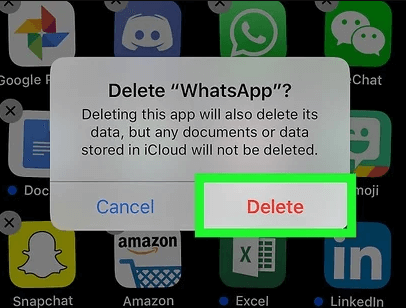
Eski uygulamaları çalıştırmak, özellikle mevcut işletim sisteminizle uyumlu değilse, bazen Android cihazlarda WhatsApp'ın çalışmamasına neden olabilir. WhatsApp Android'de çalışmadığında, cihazınızda WhatsApp'ın en son sürümünü kullandığınızdan emin olmalısınız. Bunun dışında, Android işletim sisteminizin en son sürümünü çalıştırdığınızdan emin olmalısınız.
Google Play Store'unuzda güncelleme olup olmadığını kontrol edebilirsiniz. Bunu yapmak için aşağıdaki adımları takip edebilirsiniz:
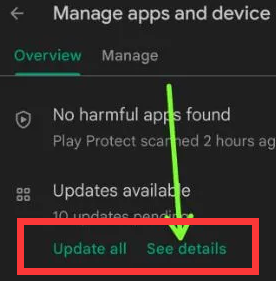
Bunun dışında Android işletim sisteminizi güncellemek isteyebilirsiniz. Bunu yapmak için aşağıdaki adımları izlemelisiniz:
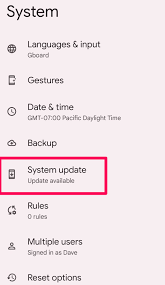
Cihazınızı zaman zaman yenilemek veya yeniden başlatmak iyi bir şeydir. WhatsApp'ın Android'de çalışmamasını düzeltmenin en basit yöntemlerinden biridir. Bunu yaparken Android akıllı telefonunuzu veya tabletinizi yeniden başlatmanız veya yenilemeniz yeterlidir.
İşte nasıl yapılacağına dair adımlar:
WhatsApp'ın düzgün çalışması için İnternet bağlantınızın sabit olduğundan emin olmalısınız. İnternet bağlantınızı test etmek, aşağıdaki gibi bir web tarayıcısı aracılığıyla yapılabilir. Google Chrome veya Firefox'u seçin. Veya yalnızca İnternet bağlantısıyla çalışan diğer uygulamaları kontrol edebilirsiniz.
İnternet bağlantınızla ilgili sorun yaşıyorsanız, modeminizi veya yönlendiricinizi yenilemeniz gerekir. Bunu yapmak için, onları basitçe kapatabilirsiniz. Hem yönlendiriciyi hem de modemi kapatın. Bundan sonra, birkaç dakika bekleyin ve tekrar açın.
Bir Wi-Fi ağına bağlı değilseniz ve bir mobil ağ servis sağlayıcısı kullanıyorsanız, açık olup olmadığını kontrol etmek isteyebilirsiniz. Bunu yapmak için, WhatsApp'ın Android'de çalışmamasını düzeltmek için aşağıdaki adımları takip edebilirsiniz:
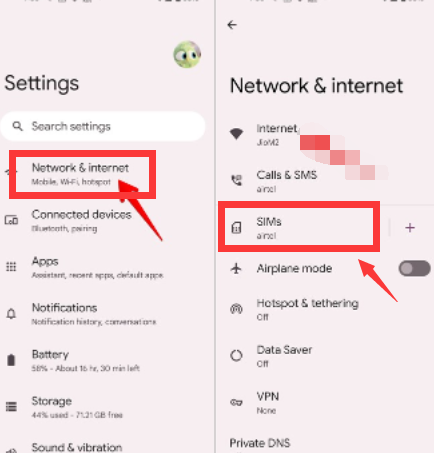
Başka bir ülkedeyseniz, mobil ağ servis sağlayıcınızı kullanarak İnternet'e bağlı olduğunuzdan emin olmak için telefonunuzun Dolaşım özelliğini açmak isteyebilirsiniz. Ancak, bunların ek ücret ödemenize neden olabileceğini unutmamalısınız.
Uygulamanın sorunsuz çalışmasını sağlamak için önbellek cihazınıza kaydedilir. Tarayıcıların yerel sürücünüzde önbelleği kaydetme şekliyle aynıdır. Ancak önbelleğiniz bozuk veriler içeriyorsa, bu WhatsApp'ın Android'de çalışmamasına neden olabilir. Bu nedenle, Android cihazınızı kullanarak WhatsApp'ın önbelleğini temizlemek isteyebilirsiniz. Bunu yapmak için aşağıdaki adımları izleyin:
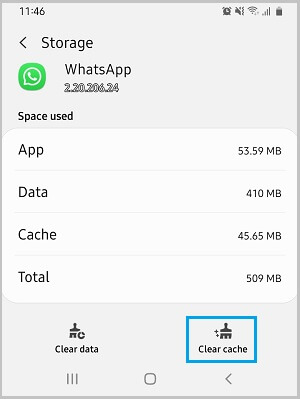
WhatsApp, uygulamanın çalışması için yazılımınızın veya donanımınızın belirli bölümlerine erişmek için belirli izinlere ihtiyaç duyabilir. Bu nedenle, kişileri kolayca alabilmesi, mikrofonunuza erişebilmesi, kameranızı yönetebilmesi ve daha fazlası için WhatsApp'a tüm izinleri vermek en iyisidir. WhatsApp'ın izin ayarlarını değiştirmek için aşağıdaki adımları takip edebilirsiniz:
WhatsApp'ı uzun süredir kullanmadıysanız, WhatsApp sunucularının hesabınızı zaten silmiş olması, WhatsApp'ın Android cihazlarda çalışmamasına neden olabilir. Veya daha önce silmiş ve yaptığınızı unutmuş olabilirsiniz.
Gördüğünüz gibi, WhatsApp 120 günlük hareketsizlikten sonra etkin olmayan hesapları silecektir. WhatsApp hesabınız internete bağlıysa aktif olarak kabul edilir. WhatsApp hesabınızı zaten silmişse, sistemde yeni bir hesap oluşturmanız yeterlidir.
WhatsApp içinde bir yedekleme dosyasını geri yüklemeye çalışıyorsanız ve işlemi başlatamıyor veya bitiremiyorsanız, depolama alanınızı kontrol edebilirsiniz. Android akıllı telefonunuzda veya tabletinizde, uygulamanın yavaş çalışmasına (veya yedekleme işleminin ortada durmasına) neden olacak kadar yeterli alanınız olmayabilir.
Yapabileceğiniz bir şey, cihazınızdaki WhatsApp uygulama deposunu yönetmektir. Bunu yapmak için aşağıdaki adımları takip edebilirsiniz:
Cihazınızda bildirim gönderme açısından hatalara yol açan arka plan verilerini devre dışı bırakmış olabilirsiniz. Android cihazınızdaki Ayarlar uygulamasını kullanarak bu sorunu çözebilirsiniz. Bunu yapmak için aşağıdaki adımları izleyin:
Artık WhatsApp'ın Android'de çalışmamasını nasıl düzelteceğinizi öğrendiğinize göre, videolar, fotoğraflar ve belgeler gibi önemli dosyaları kaybetmemek için verilerinizi WhatsApp içinde yedeklemek isteyebilirsiniz. Bunu yapmak için Google Drive'ı kullanabilirsiniz. Kullanabileceğiniz başka bir araç FoneDog WhatsApp Transferi.
Bu araç, WhatsApp verilerinizi yedeklemenizi sağlar, böylece yanlışlıkla silerseniz dosyalarınızın bir kopyasına sahip olursunuz. Verilerinizi yedeklemenin yanı sıra, WhatsApp verilerini bilgisayardan cihazınıza geri yüklemek için aracı kullanabilirsiniz. için de kullanabilirsiniz WhatsApp mesajlarını aktarma veya diğer veriler, başka araçlara ihtiyaç duymadan doğrudan bir cihazdan diğerine.
Verilerinizi yedeklemek için aracı nasıl kullanacağınız aşağıda açıklanmıştır:
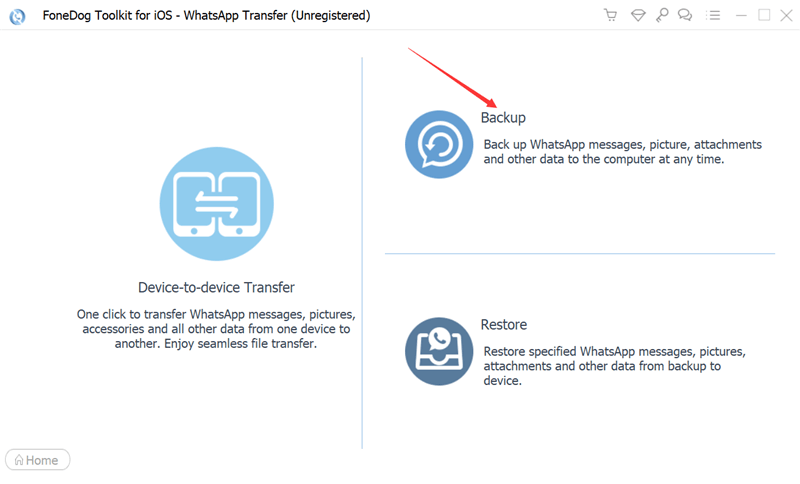
İnsanlar ayrıca okurİCloud ile ve iCloud Olmadan iPhone Nasıl Yedeklenir [2023 Kılavuzu]Hava Durumu Uygulamasının Çalışmama Sorununu Düzeltmek için 5 İpucu
Bu kılavuz, WhatsApp'ın Android'de çalışmaması sorununu çözmenin en iyi yollarını verdi. Verdiğimiz çözümlerden bazıları, uygulama verilerini temizleme, kararlı bir İnternet bağlantınızın olmasını sağlama, cihazınızda yeterli depolama alanı olduğundan emin olma ve WhatsApp'ı kaldırdıktan sonra yeniden yüklemeyi içerir.
WhatsApp verilerini kaybetmediğinizden emin olmanın bir yolu, verileri Google Drive'a yedeklemektir. WhatsApp verilerinizi bilgisayarınıza yedeklemek için FoneDog WhatsApp Transfer'i de kullanabilirsiniz. Bu araç, iOS aygıtlarındaki verileri kolayca yedeklemek, geri yüklemek ve aktarmak için kullanılabilir. WhatsApp veri kaybını önlemek için aracı bugün alın!
Hinterlassen Sie einen Kommentar
Yorumlamak
WhatsApp Aktarımı
Hızlı ve güvenli olarak WhatsApp mesajlarınızı iletin.
Ücretsiz deneme Ücretsiz denemePopüler makaleler
/
BİLGİLENDİRİCİLANGWEILIG
/
basitKOMPLİZİERT
Vielen Dank! Merhaba, Sie die Wahl:
Excellent
Değerlendirme: 4.5 / 5 (dayalı 89 yorumlar)